在使用win10系统的过程中,为了保障设备安全和个人隐私,设置锁屏密码是非常关键的。那么,你知道win10系统中设置锁屏密码的具体位置吗?
首先,点击屏幕左下角的“开始”菜单按钮。在弹出的菜单中,找到并选择“设置”选项。
进入系统设置界面后,点击“账户”选项。随后,在账户设置页面左侧的菜单中,找到“登录选项”并点击进入。
在“登录选项”页面右侧,可以看到“密码”相关的设置区域。如果尚未设置密码,这里会显示“添加”按钮。点击该按钮,系统将启动密码设置流程。
此时需要先输入当前用户账户的密码(如果已有密码),完成身份验证后,即可开始设置新的锁屏密码。新密码需满足一定的复杂度要求,例如必须包含字母、数字和特殊字符,并且长度要符合规范。
按照提示依次输入新密码和确认密码后,点击“确定”,即可完成锁屏密码的设置。此后,当电脑进入锁屏状态时,必须正确输入该密码才能解锁并进入系统。
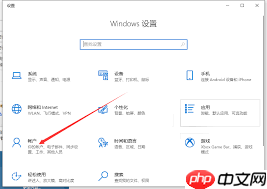
此外,如果你已经设置了PIN码等其他登录方式,也可以在“登录选项”中对其进行管理或修改。同时,你还能看到“图片密码”“指纹”等选项(取决于设备是否支持)。你可以根据自己的实际需求,进一步配置更加安全的登录方式。
总而言之,通过以上步骤就可以轻松地在win10系统中找到设置锁屏密码的功能。无论是家用电脑还是办公设备,设置锁屏密码都是保护数据安全和隐私的重要手段,建议大家尽快为自己的系统设置一个可靠的锁屏密码。
以上就是win10系统锁屏密码设置位置在哪的详细内容,更多请关注php中文网其它相关文章!

Windows激活工具是正版认证的激活工具,永久激活,一键解决windows许可证即将过期。可激活win7系统、win8.1系统、win10系统、win11系统。下载后先看完视频激活教程,再进行操作,100%激活成功。




Copyright 2014-2025 https://www.php.cn/ All Rights Reserved | php.cn | 湘ICP备2023035733号